Spotify'da Çalma Listesi Nasıl Yapılır?
Yayınlanan: 2022-12-31Kendi çalma listelerinizi oluşturmak, tüm favori şarkılarınızı tek bir yerde bulundurmanın harika bir yoludur. Ayrıca, belirli ruh hallerini yakalamak veya ders çalışmak veya egzersiz yapmak gibi belirli amaçlar için müzik dinlemek için de yararlı olabilir. Spotify'da kaydedip dinleyebileceğiniz yüzlerce çalma listesi bulabilirsiniz. Ancak kendi özelleştirilmiş oynatma listenizi oluşturmak istiyorsanız bu çok kolaydır.
Hem mobil uygulamada hem de PC'nizde mükemmel çalma listelerini oluşturmak için Spotify'da birçok farklı özellik vardır. Bu makalede, baştan sona bir çalma listesinin nasıl oluşturulacağının yanı sıra adın, açıklamanın ve kapak fotoğrafının nasıl özelleştirileceğini ele alacağız. Ayrıca, oluşturabileceğiniz farklı oynatma listesi türlerinin ve diğer özelliklerin açıklamalarını da bulacaksınız. Size özel harika bir oynatma listesi oluşturmanız uzun sürmeyecek.
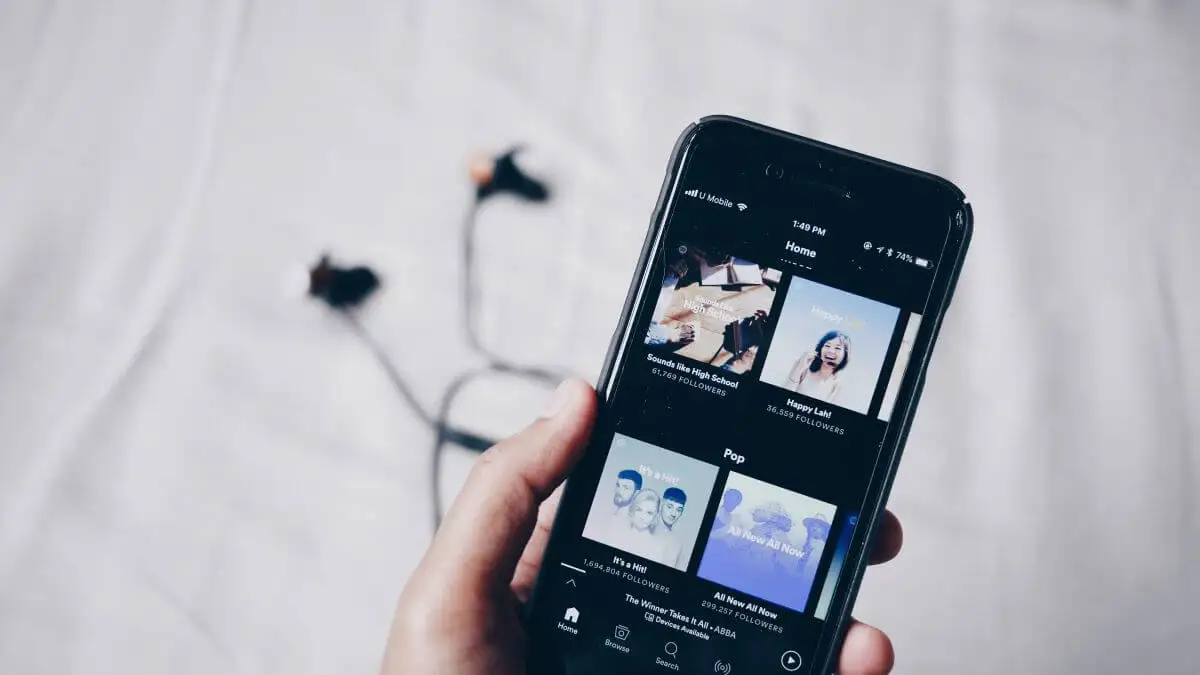
Mobil Cihazda Oynatma Listesi Nasıl Yapılır?
Hem PC'de hem de mobilde çalma listeleri oluşturabilseniz de mobil uygulama, nerede olursanız olun çalma listenizi oluşturmanın en kolay yoludur. Ayrıca, masaüstü sürümüyle aynı özelleştirme seçeneklerini sunar. İşte, Spotify uygulamasında çalma listenize nasıl başlayacağınız.
- Spotify uygulamasında Kitaplığın sayfasına git.
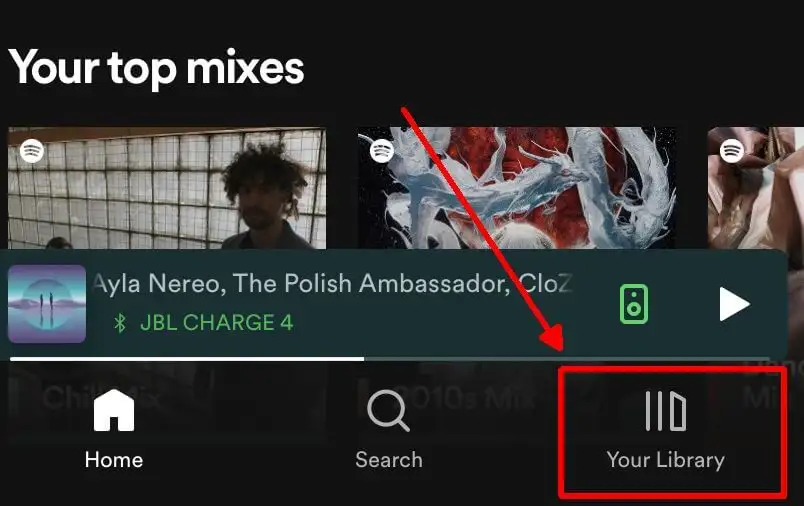
- Sağ üstteki artı simgesine dokunun.
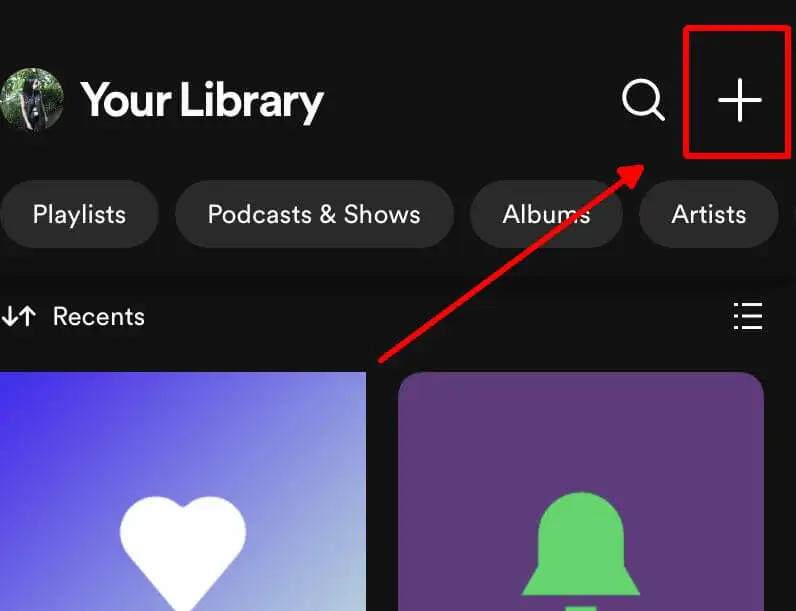
- Altta görünen menüde Oynatma Listesi'ne dokunun.
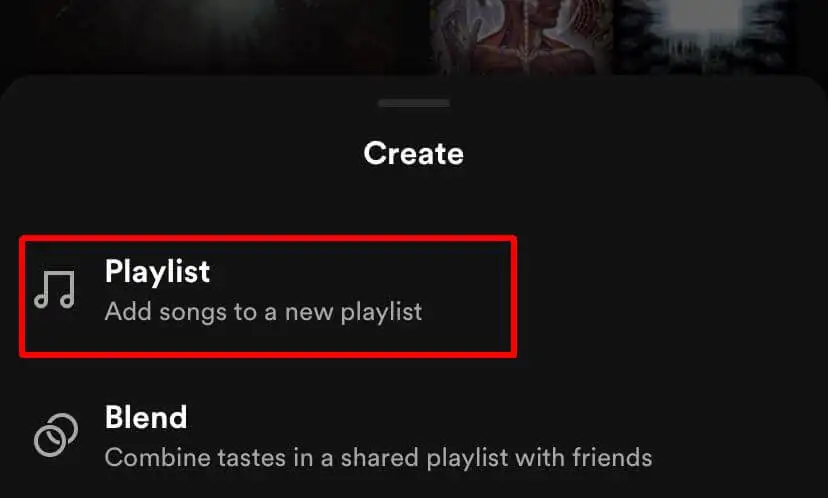
- Yeni çalma listenizi adlandırmanız istenecektir. Adını verdikten sonra Oluştur'a dokunun.
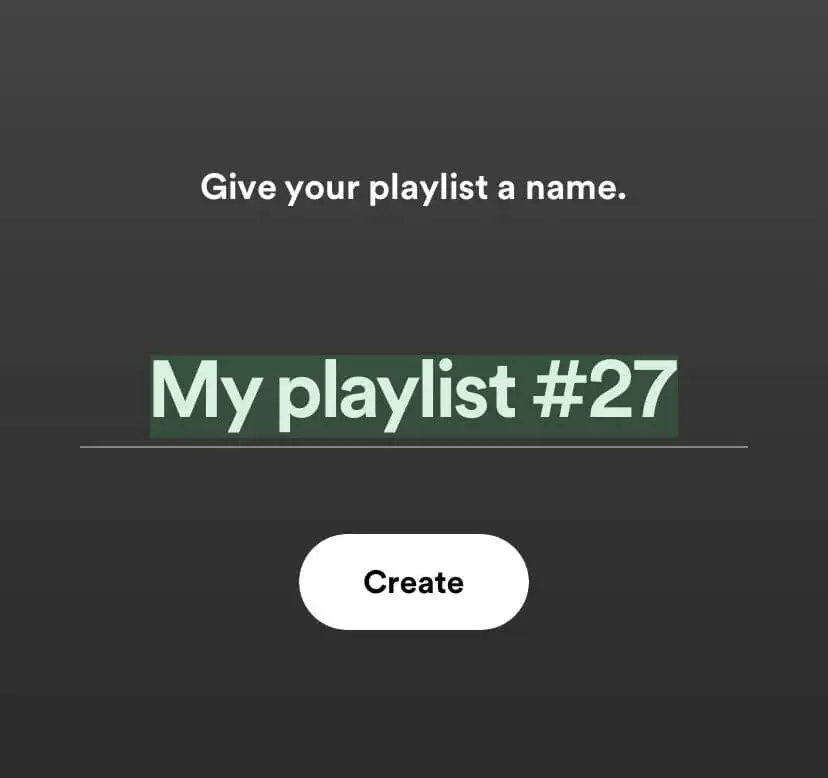
Artık bir çalma listesi oluşturdunuz ve ona şarkı eklemeye başlayabilirsiniz. Bunu, istediğiniz şarkıları arayarak ve yanlarındaki artı simgesine dokunarak yapmaya başlamak için Şarkı Ekle düğmesine dokunun.
Ayrıca, Gözat sekmesine gidip orada bir şarkıyı arayarak, yanındaki üç noktaya ve ardından menüde Çalma Listesine Ekle'ye dokunarak da şarkı ekleyebilirsiniz. Ardından az önce oluşturduğunuz çalma listesini seçin.
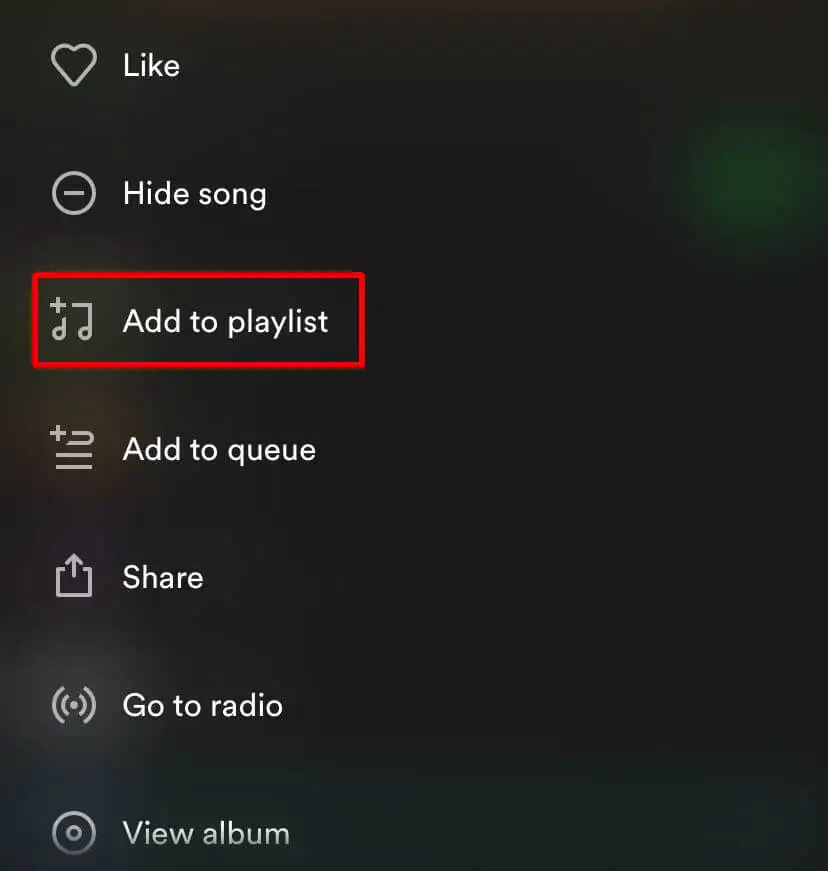
Müzik eklemenin başka bir yolu da şu anda çalmakta olduğunuz bir şarkıdır. Sayfanın altında, dinlediğiniz şarkıyı gösteren başlığa ve ardından sağ üstteki üç noktaya dokunun. Ardından Çalma listesine ekle'yi seçin ve oluşturduğunuz çalma listesini seçin.
Bir açıklama veya fotoğraf eklemek gibi çalma listenizi özelleştirmek istiyorsanız, çalma listesinin üst kısmındaki üç nokta simgesini seçebilir ve ardından Düzenle'ye dokunabilirsiniz. Buradan kapak resmini değiştirebilir, açıklamayı düzenleyebilir ve şarkıları düzenleyebilir veya silebilirsiniz. İşiniz bittiğinde sağ üstteki Kaydet'e dokunun.
PC'de Oynatma Listesi Nasıl Yapılır?
Masaüstü Spotify programında çalma listesi oluşturmayı tercih ederseniz, bunu da yapabilirsiniz. İşlem, mobilden biraz farklıdır. İşte nasıl yapılacağı.
- Spotify'da, sol kenar çubuğundaki Çalma Listesi Oluştur düğmesini tıklayın.
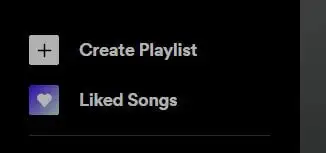
- Bir oynatma listesi oluşturulacak. Başlığa tıklayarak ismi değiştirebilirsiniz.
- Ad metin kutusuna istediğiniz başlığı yazın. Ayrıca buraya bir açıklama ekleyebilir ve bir kapak resmi yükleyebilirsiniz.
- İşiniz bittiğinde Kaydet'i tıklayın.
Yeni çalma listenize masaüstü aracılığıyla şarkı eklemek, mobilden çok farklı değil. Bunu yapmak için, çalma listeniz için bir şeyler bul altındaki arama çubuğunu kullanarak eklemek istediğiniz bir şarkıyı arayabilirsiniz ve ardından sağındaki Ekle düğmesini tıklayabilirsiniz.
Ayrıca Spotify'ın aramasında bir şarkıyı arayabilir ve ardından üç noktayı tıklayabilir, ardından Çalma listesine ekle'ye gidebilir ve hangisine eklenmesini istediğinizi seçebilirsiniz.

Karışım Çalma Listesi Nasıl Yapılır
Spotify'da yapılabilecek başka bir çalma listesi türü, bir Karışım çalma listesidir. Bunlar, sizin ve çalma listesine eklediğiniz diğer kişilerin müziklerini birleştiren çalma listeleridir. Eklenen müzik, kullanıcının o anda ne dinlediğine bağlıdır ve Blend çalma listesi günlük olarak güncellenir.
Bir karışım oynatma listesi şu anda yalnızca mobil uygulamada oluşturulabilir. İşte nasıl yapılacağı.
- Spotify uygulamasında Kitaplığın sekmesine git.
- Sağ üstteki artı simgesine dokunun, ardından Karıştır'ı seçin.
- Davet Et düğmesine dokunun, ardından bağlantıyı bir arkadaşınıza göndermek için paylaşım seçeneklerinden birini kullanın.
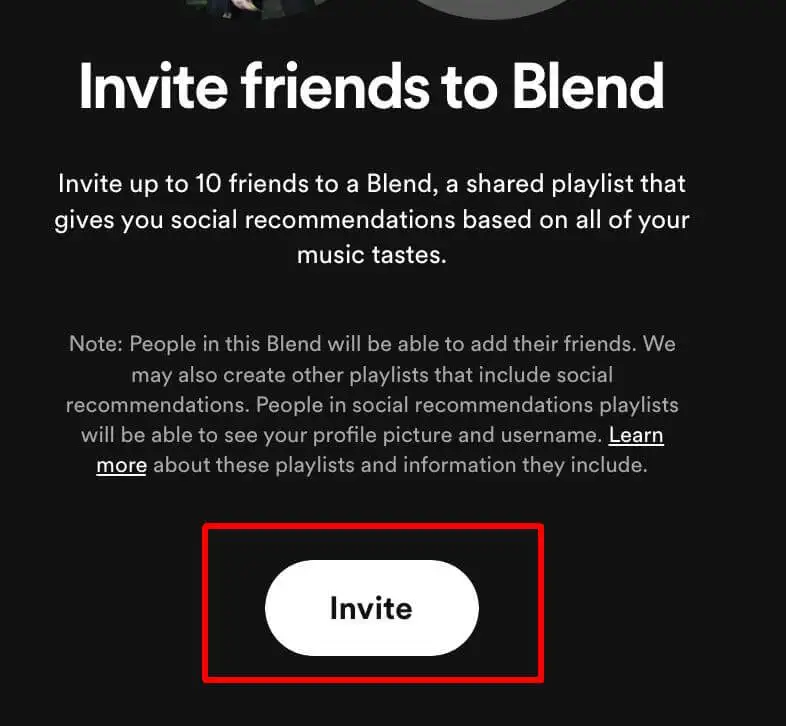
- Kişi Blend'inize katıldığında, şarkılarının çalma listesinde göründüğünü göreceksiniz.
Çalma listesinin üst kısmındaki kişi ekle simgesine dokunup ardından başka bir bağlantı göndermek için Daha fazlasını davet et'i seçerek Karışıma daha fazla kişi ekleyebilirsiniz.
Bir Spotify Çalma Listesi Nasıl Özel Yapılır?
Herhangi bir nedenle başkalarının yeni oluşturduğunuz oynatma listenizi görmesini istemiyorsanız, genel profilinizde gösterilmeyecek şekilde ayarlayabilirsiniz. Bunu hem mobil hem de PC için yapmak için şu adımları izleyin:
- Kitaplığınız sekmesinde, özel olmasını istediğiniz oynatma listesini bulun ve seçin.
- Elipslere dokunun.
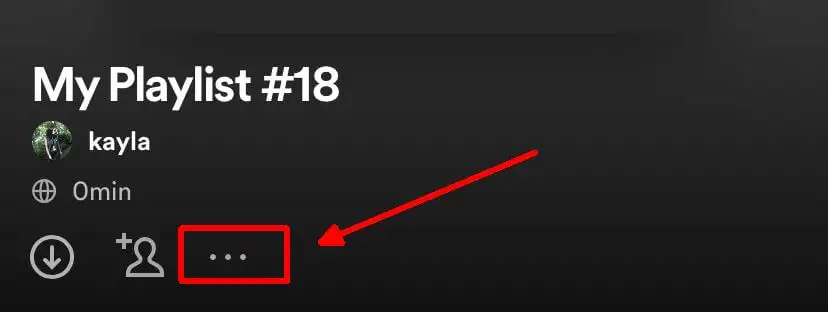
- Özel Yap'a dokunun, ardından tekrar Özel Yap'a dokunarak onaylayın.
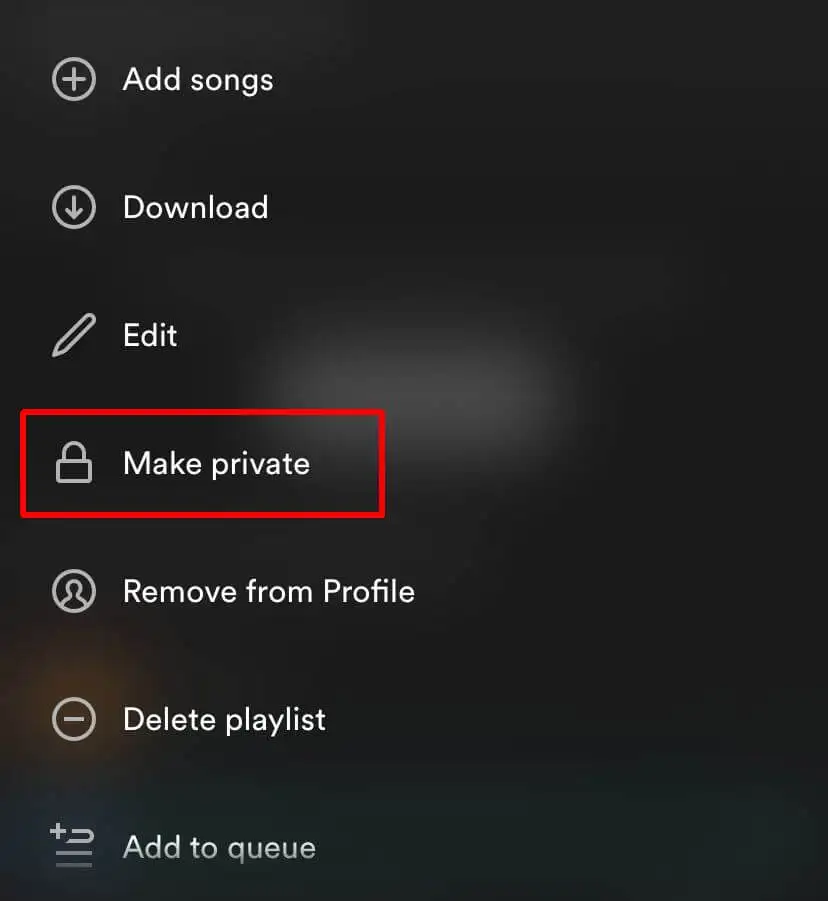
Oynatma listenizi tekrar herkese açık hale getirmek istiyorsanız, yukarıdaki aynı adımları izleyin ancak menüden Herkese açık yap'ı seçin.
Kullanılacak Daha Fazla Spotify Çalma Listesi Özelliği
Çalma listeleriniz söz konusu olduğunda Spotify, dinleme deneyiminizi daha iyi hale getirmek için pek çok ekstra özelliğe sahiptir. Aşağıda, bilmediğiniz, ancak daha iyi bir çalma listesi oluşturmak için denemeye değer olanlardan bazıları bulunmaktadır.
Genişletmek
Bu özellik açıldığında, çalma listenize içindeki mevcut tür(ler)e uyan daha fazla şarkıyı geçici olarak ekleyecektir. Bu seçeneği oynatma listesinin en üstünde, Geliştir etiketli bir düğmeyle bulabilirsiniz. Açmak için üzerine dokunun, ardından kapatmak için tekrar dokunun.
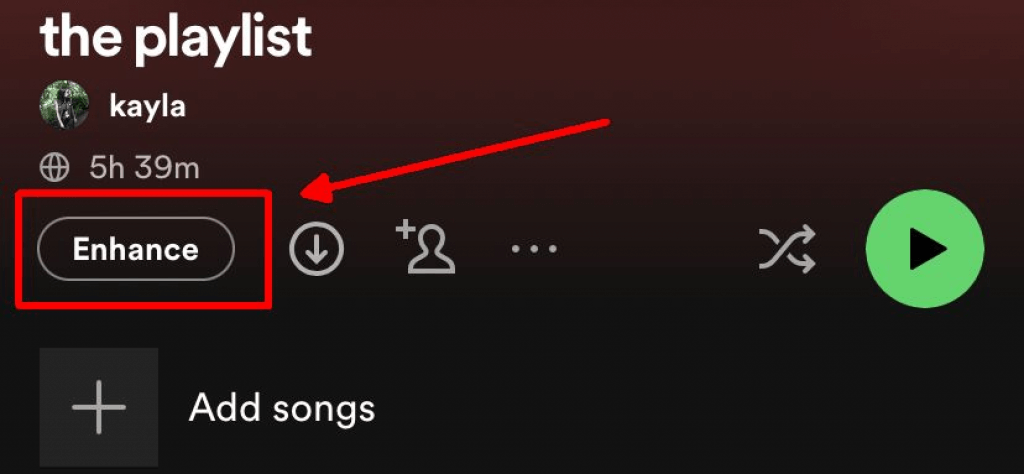
Önerilen Şarkılar
Çalma listenize koyacak daha fazla müzik bulmakta zorlanıyorsanız, zaten içinde bulunan şarkılara göre önerilen şarkıları bulmak için en alta gidin. Şarkıların sağındaki simgeye dokunarak bunları hızlıca ekleyebilirsiniz. Beğendiğiniz bir şey görmüyorsanız, daha fazlasını görmek için en alttaki Yenile'ye basın.
Çevrimdışı Dinlemek için İndirin
İnternete veya verilere erişemediğinizde bile oynatma listenizin kullanılabilir olmasını isteyebileceğiniz birçok durum vardır. Çevrimdışı dinlemek üzere bir çalma listesi indirmek için bunu önceden Wi-Fi bağlantısı üzerinden yapmanız gerekir.
Wi-Fi'ye bağlandıktan sonra, indirmek istediğiniz çalma listesine gidin ve çalma listesinin üst kısmındaki aşağı ok simgesine dokunun. Hemen indirmeye başlayacaktır. Tamamlanması bir dakika sürebilir, bu nedenle durdur düğmesine dokunmamaya dikkat edin, aksi takdirde kaydedilmezler.
İşbirlikçi Oynatma Listesi
Ayrıca bir çalma listesine başkalarını ekleme olanağına da sahipsiniz, bu kişiler daha sonra çalma listesine şarkı da ekleyebilir. Bunu yapmak için çalma listesine gidin ve yeni bir pencere açmak için üst kısımdaki kişi ekle simgesine dokunun. Buradan, bağlantıyı kopyalayabilir veya başkalarının katılmasını sağlamak için sosyal medya aracılığıyla gönderebilirsiniz.
Harika Bir Çalma Listesi Oluşturmak için Spotify'ı Kullanın
Spotify, müzik dinlemek ve en sevdiğiniz şarkıları çalma listelerinde düzenlemek için harika bir platformdur. Yükseltilmiş bir dinleme deneyimi için yenilerini ve birçok özelliği oluşturmak çok kolaydır. Spotify'da, özellikle de mevcut olan devasa müzik kitaplığı ile ne tür çalma listeleri oluşturabileceğiniz konusunda bir sınır yoktur. Bu yüzden kendiniz deneyin ve her durum için bir oynatma listesi oluşturun.
